Kuasai Google Messages dengan 7 tips rahasia ini
Google Messages berfungsi sebagai aplikasi SMS dan perpesanan default di banyak ponsel Android. Meskipun belum diinstal sebelumnya, Anda dapat dengan mudah mendownloadnya dari Play Store. Ini menawarkan antarmuka pengguna yang bersih dan lugas untuk mengirim pesan dan dilengkapi dengan berbagai fitur opsional yang dapat menyederhanakan fungsi perpesanan.
Meskipun aplikasi seperti Facebook Messenger, WhatsApp, atau Discord adalah pilihan populer untuk mengirim pesan, SMS tetap menjadi default karena suatu alasan—dapat diakses oleh siapa saja yang memiliki nomor telepon. Jadi masih layak untuk dicoba pesan google. Berikut beberapa tip dan trik untuk meningkatkan pengalaman Anda menggunakannya.
Ajaib Pesan RCS: Cara Mengaktifkannya 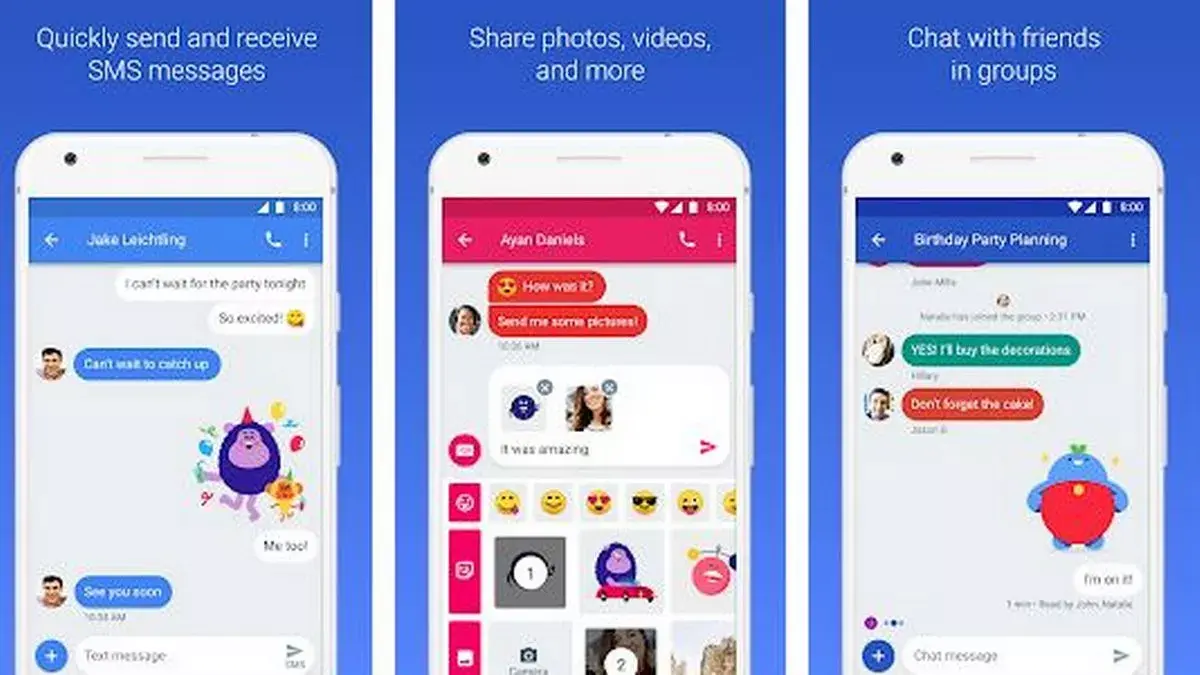
RCS Chat adalah fitur Google Messages, jadi siapa pun yang ingin beralih ke aplikasi ini harus menggunakannya.
Ikuti langkah-langkah berikut untuk mengaktifkan RCS Chat di Google Message.
1. Buka aplikasi Pesan dan ketuk ikon profil Anda di sisi kanan layar ponsel Anda.
2. Pilih “Pengaturan Pesan” dari menu.
3. Ketuk “Obrolan RCS” dan alihkan opsi “Obrolan RCS” untuk mengaktifkannya.
4. Selain itu, Anda dapat menjelajahi opsi seperti tanda terima telah dibaca, indikator pengetikan, dan opsi lain di pengaturan.
Sederhananya, obrolan RCS mengirim pesan teks Anda dengan data, bukan SMS. Ini berarti Anda tidak lagi dibatasi oleh batas 160 karakter atau batas ukuran MMS. Selain itu, Anda dapat membalas pesan seperti yang Anda lakukan di iMessage, dan Anda mendapatkan fitur tambahan yang tidak tersedia pada SMS. Dengan iMessage yang mengadopsi RCS, ada baiknya Anda membiasakan diri dengan fitur ini.
Aktifkan enkripsi ujung ke ujung untuk Google Message 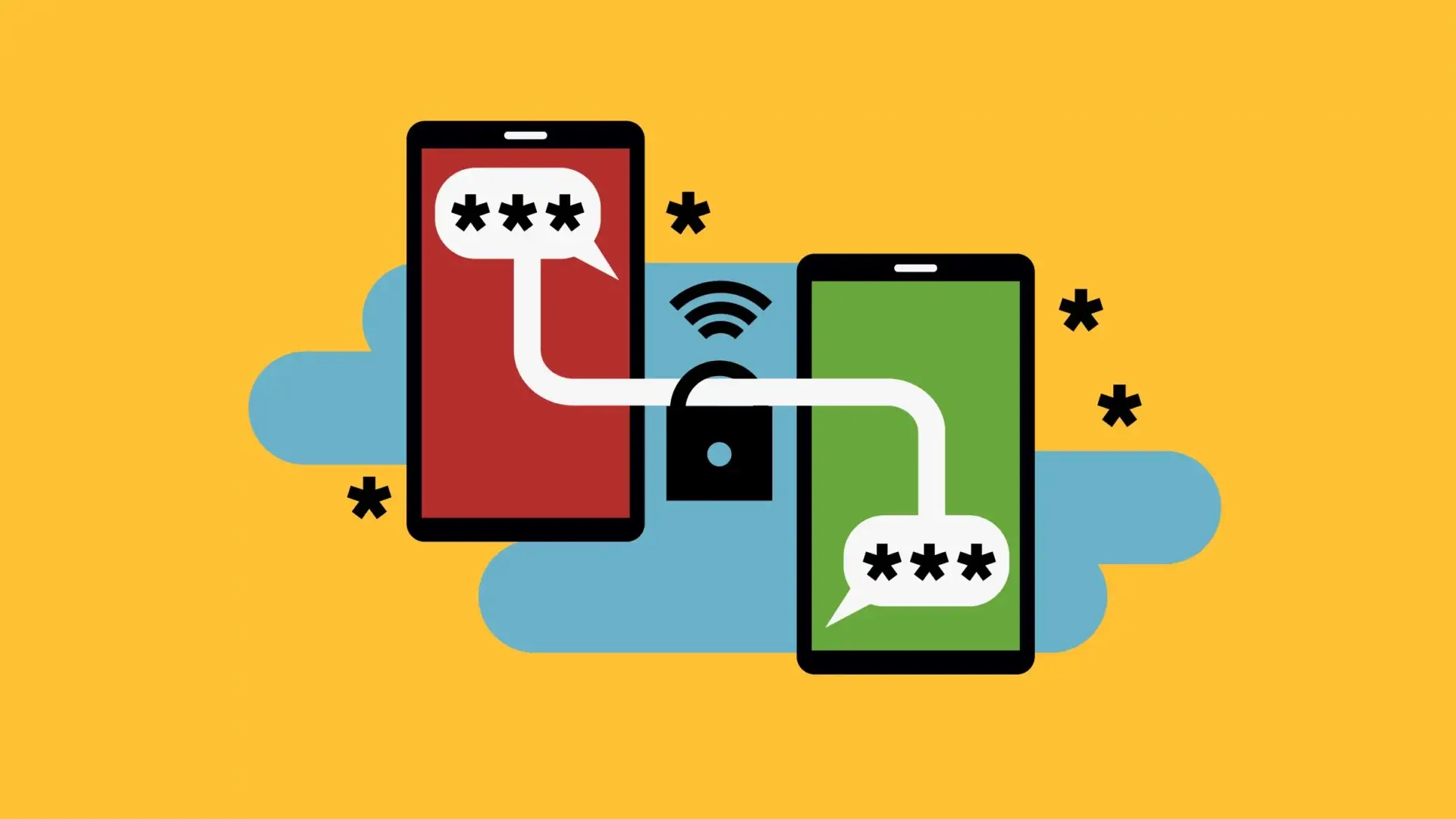
Salah satu keunggulan utama RCS dibandingkan Google Messages adalah enkripsi ujung ke ujung. Jika Anda dan penerima SMS menggunakan Google Message dan RCS, obrolan Anda akan dienkripsi ujung ke ujung. Anda dapat memeriksanya berdasarkan obrolan demi obrolan.
Ikuti langkah-langkah berikut untuk memeriksa status enkripsi obrolan di Google Message.
1. Buka percakapan yang Anda inginkan.
2. Ketuk ikon menu tiga titik di pojok kanan atas obrolan.
3. Pilih “Detail”.
4. Pada layar detail, Anda akan menemukan bagian “Enkripsi ujung ke ujung”.
5. Jika tertulis “Status: Aktif”, selamat chat Anda terenkripsi. Jika tertulis “mati”, tidak.
6. Anda mendapatkan opsi lain, seperti memaksa pesan dikirim melalui SMS/MMS alih-alih RCS, namun ini menonaktifkan enkripsi.
Mengaktifkan atau menonaktifkan gelembung chat di Google Message 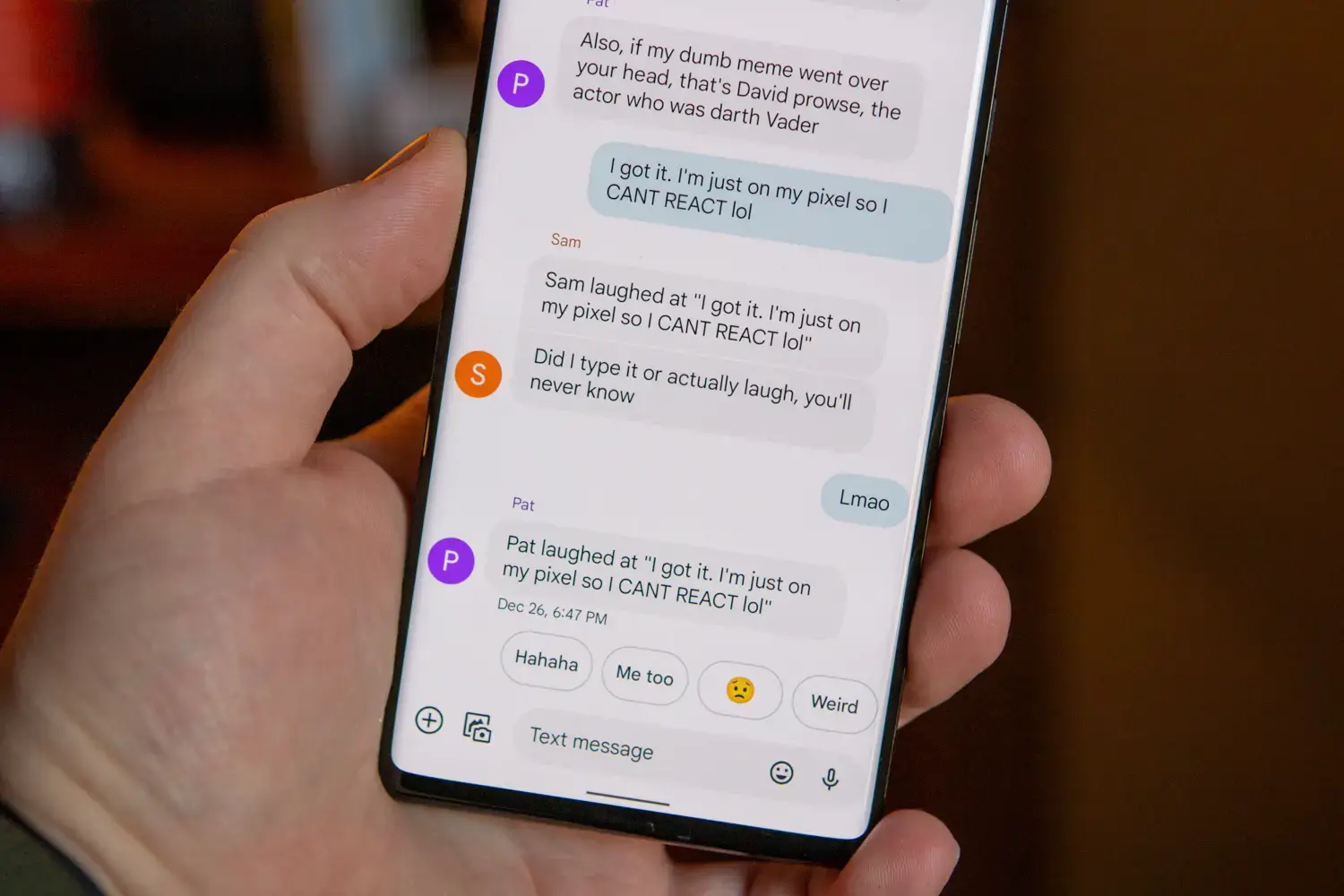
Facebook Messenger memperkenalkan fitur gelembung obrolan beberapa tahun yang lalu, dan ini telah menjadi fitur standar di Android. Pesan mendukung gelembung obrolan yang dapat Anda aktifkan dengan mudah. Begini caranya:
1. Dari layar utama Pesan, ketuk gambar profil Anda.
2. Pilih “Pengaturan Pesan”.
3. Ketuk “Gelembung” di menu berikutnya.
4. Dari sini, Anda dapat memilih untuk mengubah semua percakapan Anda menjadi gelembung atau hanya percakapan yang Anda inginkan.
Jika diaktifkan, gelembung obrolan muncul sebagai gelembung di layar Anda. Anda cukup mengetuk gelembung untuk membuka percakapan dan membalas pesan. Namun, fitur ini agak terpolarisasi karena beberapa orang tidak suka memiliki elemen tambahan di layar mereka. Jika Anda ingin mematikannya, ikuti petunjuk yang disebutkan sebelumnya dan nonaktifkan.
Mengirim foto resolusi tinggi dalam pesan Google 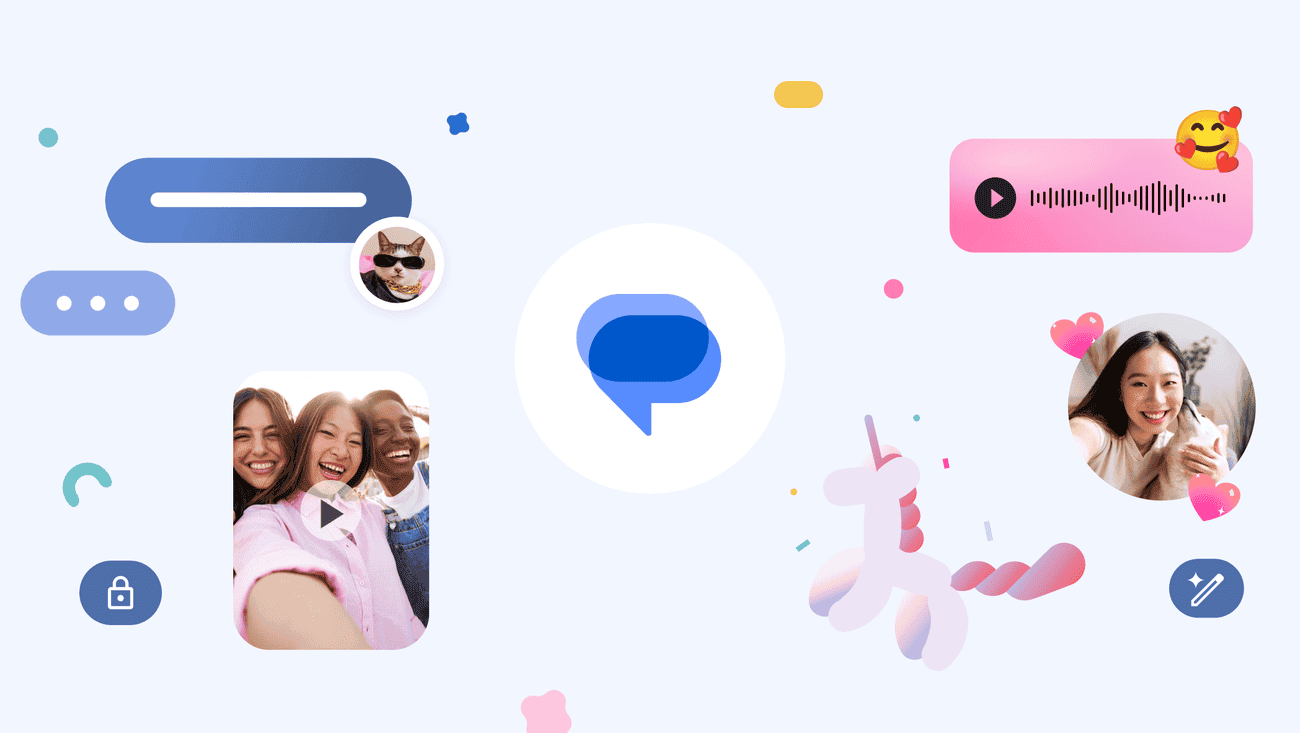
Secara default, Google Message mengurangi kualitas gambar untuk membuat pesan terkirim lebih cepat. Namun, jika Anda lebih suka mempertahankan resolusi penuh gambar Anda, Anda dapat menyesuaikan pengaturan ini. Begini caranya:
1. Buka halaman pesan utama.
2. Ketuk gambar profil Anda.
3. Pilih “Pengaturan Pesan”.
4. Temukan opsi “Kirim Foto Cepat”.
5. Hapus centang pada opsi untuk mempertahankan resolusi penuh saat mengirim gambar.
Berita Gizchina minggu ini
Mengaktifkan resolusi penuh untuk foto Anda akan menghasilkan waktu pengiriman yang sedikit lebih lama, namun penerima akan menerima gambar dalam resolusi aslinya. Jika Anda menyadari bahwa gambar Anda membutuhkan waktu terlalu lama untuk dikirim, Anda selalu dapat kembali ke pengaturan dan segera kembali mengirim gambar, meskipun kualitasnya lebih rendah.
Gunakan saran di Google Message 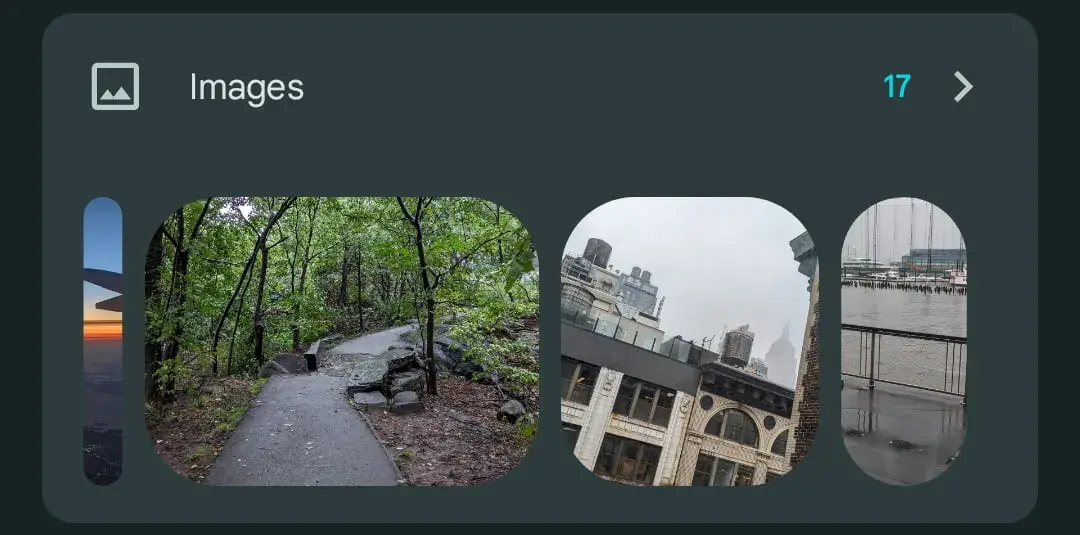
Google terus berupaya menjadikan aplikasinya lebih cerdas, dan salah satu contohnya adalah saran di Pesan. Berikut cara menemukannya:
1. Buka halaman beranda Pesan.
2. Ketuk gambar profil Anda.
3. Pilih “Pengaturan Pesan”.
4. Gulir ke bawah hingga Anda menemukan opsi “Saran” dan pilih.
Setelah Anda membaca sarannya, Anda akan menemukan empat opsi yang akan segera kami bahas.
- Cerdas Menjawab Saat seseorang mengirimi Anda pesan, pesan tersebut menyarankan balasan cepat. Ini berguna jika Anda ingin mengetahui apa yang dikatakan seseorang, tetapi tidak punya waktu untuk mengetik pesan lengkap pada saat itu.
- Disarankan Tindakan Integrasikan Google Message dengan aplikasi Google lainnya seperti Google Maps, Google Meetings, dan Google Kalender. Misalnya, jika seseorang ingin membuat rencana dengan Anda untuk minggu depan, pesan dapat menyarankan pembuatan acara kalender untuk mengingatkan mereka mengenai hal tersebut.
- Sihir Menulis Ini adalah fitur berbasis AI yang menganalisis draf pesan Anda dan menawarkan ide alternatif untuk apa yang Anda ketik. Saat Anda masih dalam versi beta, akan sangat membantu jika Anda tidak yakin harus berkata apa.
- Disarankan Stiker Menurut Anda, stiker sugestif merupakan fitur yang lebih menyenangkan dan kurang praktis. Misalnya, jika Anda mengirimi istri Anda pesan “Aku cinta kamu”, dia mungkin akan menunjukkan stiker animasi beruang yang sedang mencium Anda. Ini cara yang bagus untuk menambahkan kepribadian pada pesan Anda.
Masing-masing opsi di atas tersedia secara individual untuk digunakan pengguna. Artinya, jika Anda menginginkan satu atau dua di antaranya, tetapi tidak keseluruhannya, Anda dapat mengaktifkan dan menonaktifkannya sesuai kebutuhan untuk menyesuaikan pengalaman Anda.
Geser langkah-langkah di Google Message
Tindakan gesek di Google Message bisa sangat berguna setelah disiapkan. Secara default, menggeser pesan ke kiri atau kanan pada halaman utama akan mengirimkannya ke folder. Namun, Anda mungkin lebih memilih perintah gesek yang berbeda, atau Anda mungkin tidak memerlukan fitur ini sama sekali. Beralih itu mudah.
Untuk menyesuaikan tindakan gesek di Google Message:
1. Buka halaman utama di pesan.
2. Ketuk gambar profil Anda.
3. Pilih “Pengaturan Pesan”.
4. Gulir ke bawah dan temukan “Tindakan Gesek”.
5. Setelah dipilih, Anda dapat menyesuaikan bilah geser kiri dan kanan.
Opsinya mencakup pengarsipan, penghapusan, dan menandai pesan sebagai sudah dibaca atau belum dibaca. Anda dapat mematikan fungsi gesek jika Anda mau.
Misalnya, geser ke kanan untuk menghapus dan geser ke kiri untuk menandai sudah dibaca. Ini membantu dengan cepat mengelola teks yang tidak ingin Anda simpan dalam waktu lama, seperti teks verifikasi dua langkah atau pembaruan tentang paket yang telah dikirim setelah Anda menerima kiriman Anda. Setelah terhubung, Anda dapat dengan mudah menghapusnya agar kotak masuk Anda tetap bersih.
Jadwalkan SMS untuk dikirim nanti di Google Message 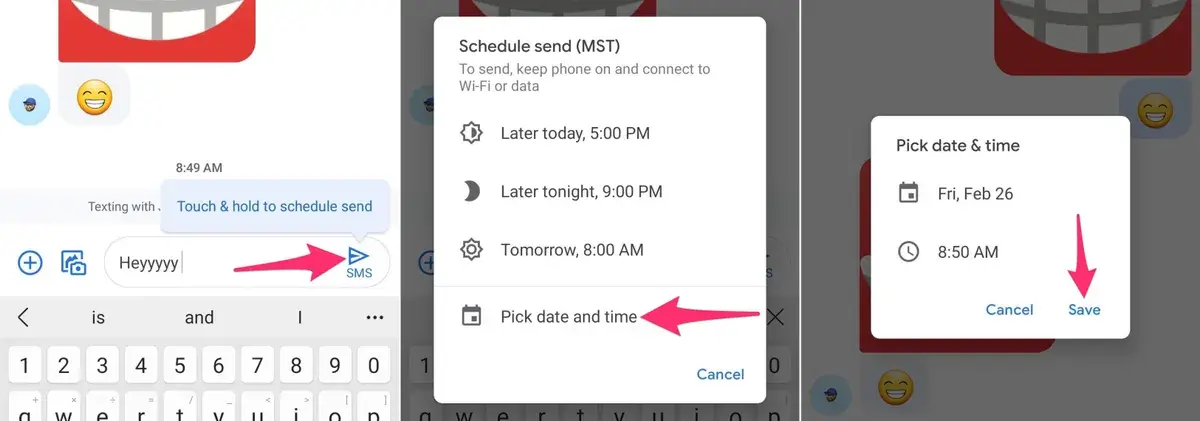
Kemampuan untuk menjadwalkan postingan sudah terpasang di Pesan secara default, dan mudah diakses. Begini caranya:
1. Buka obrolan apa saja dan ketik pesan yang ingin Anda kirim nanti.
2. Tekan lama tombol Kirim.
3. Sebuah jendela akan muncul memungkinkan Anda mengedit teks untuk nanti.
Anda memiliki empat opsi untuk menjadwalkan pesan teks. Tiga waktu pertama adalah waktu yang telah ditentukan, dan opsi terakhir memungkinkan Anda memilih tanggal dan waktu sendiri. Setelah memilih waktu yang Anda inginkan, cukup kirimkan pesan. Google Messages menampilkan pengingat di bagian bawah riwayat teks Anda yang menunjukkan bahwa Anda memiliki pesan teks terjadwal.
Ikuti langkah-langkah di bawah ini untuk membuat jadwal teks
1. Ketuk “Pesan Terjadwal” untuk melihat pesan Anda yang akan datang.
2. Ketuk ikon kirim di sebelah kanan teks.
3. Ini memungkinkan Anda memperbarui pesan, segera mengirimkannya, atau menghapusnya.
Ringkasan
Google Messages menawarkan platform yang mudah digunakan untuk mengirim pesan teks dengan fitur seperti pesan RCS untuk meningkatkan fungsionalitas dan enkripsi keamanan. Jelajahi RCS Chat untuk pesan berbasis data, aktifkan enkripsi ujung ke ujung untuk komunikasi yang aman, dan sesuaikan pengalaman Anda dengan gelembung obrolan, foto resolusi tinggi, dan saran cerdas. Gunakan tindakan gesek untuk manajemen pesan dan jadwalkan SMS untuk nanti guna menyederhanakan komunikasi Anda.
Link Sumber: https://www.gizchina.com
Posting Komentar untuk "Kuasai Google Messages dengan 7 tips rahasia ini"